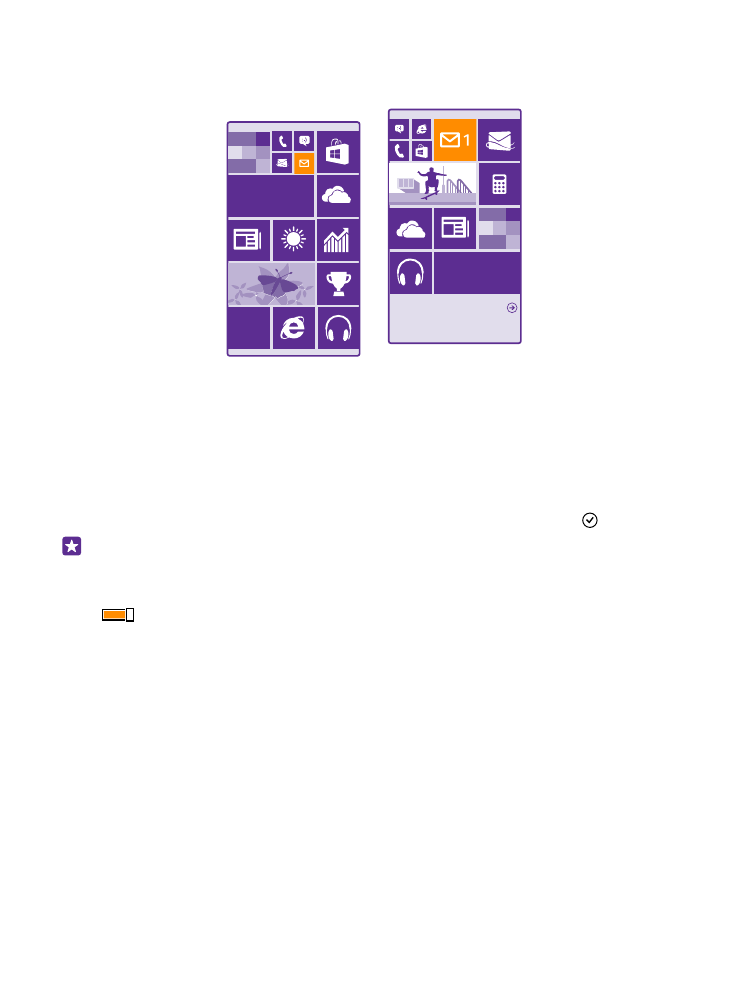
Avakuva isikupärastamine
Isikupärastage avakuva – saate valida taustafoto, kinnitada avakuvale oma lemmikrakendused
ja palju muud. Lisaks saate muuta oma soovi järgi paanide suurust ja paigutust. Selleks, et
avakuval olevat ruumi otstarbekalt kasutada, rühmitage rakendused kaustadesse.
1. Taustfoto lisamiseks libistage avakuval sõrme ekraani ülaosast allapoole ja puudutage
valikuid KÕIK SÄTTED > avakuva+teema > vali foto.
2. Puudutage fotot, kärpige seda soovikohaselt ja seejärel puudutage ikooni .
Näpunäide. Kas sooviksite tausta ja paanide värvi sobitada oma taustpildiga?
Puudutage valikut Taust või Rõhuvärv. Teema ja muude sätete jagamiseks kõigisse
Windowsi seadmetesse libistage avakuval sõrme ekraani ülaosast allapoole, puudutage
valikuid KÕIK SÄTTED > sätete sünkroonimine ja muutke sätte teema olekuks Sees
.
Paani teisaldamine
Puudutage soovitud paan ja hoidke sõrme selle peal, pukseerige paan uude asukohta ning
seejärel puudutage ekraani.
© 2015 Microsoft Mobile. Kõik õigused kaitstud.
32
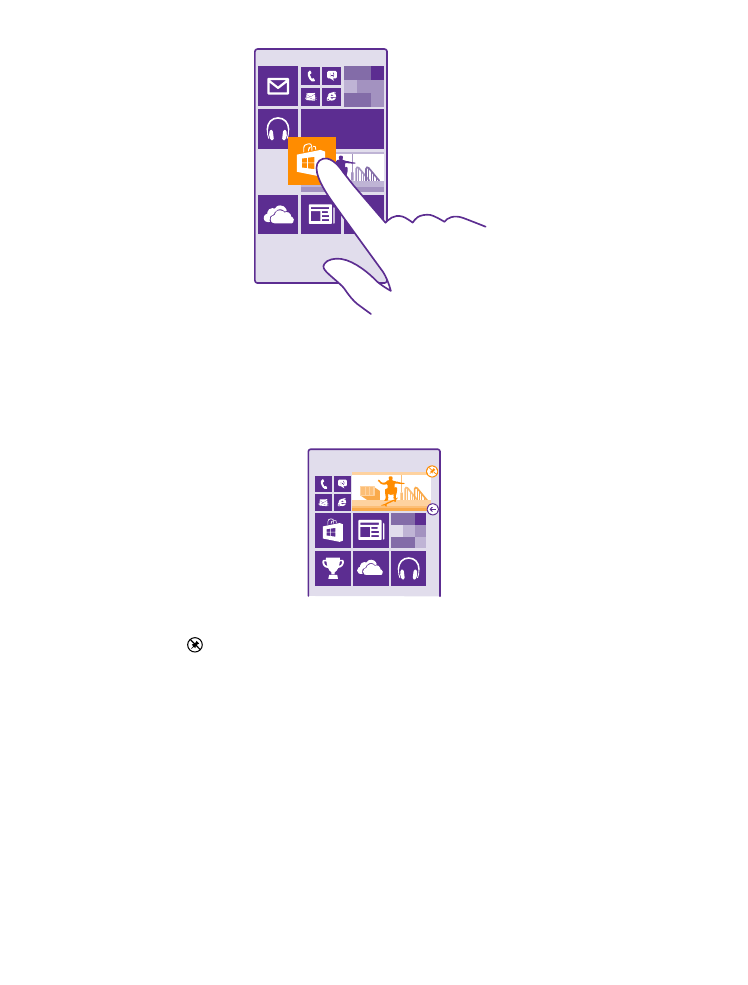
Paani suuruse muutmine või selle kinnitamise tühistamine
Suuruse muutmiseks puudutage soovitud paani ja hoidke sõrme selle peal, seejärel
puudutage nooleikooni.
Paanid võivad olla kas väiksed, keskmised või laiad. Mida suurem on paan, seda rohkem teavet
seal kuvatakse.
Paani eemaldamiseks puudutage soovitud paani ja hoidke sõrme selle peal, seejärel
puudutage ikooni .
Paanide rühmitamine kaustadesse
Puudutage pikalt paani ning lohistage see paanile või kausta, kuhu soovite paanid rühmitada.
Rakenduse avamiseks kausta kaudu puudutage esmalt kausta ja siis soovitud rakendust.
Kausta nime muutmiseks puudutage pikalt nime ja tippige soovitud nimi. Kausta
kustutamiseks eemaldage sellest paanid.
© 2015 Microsoft Mobile. Kõik õigused kaitstud.
33
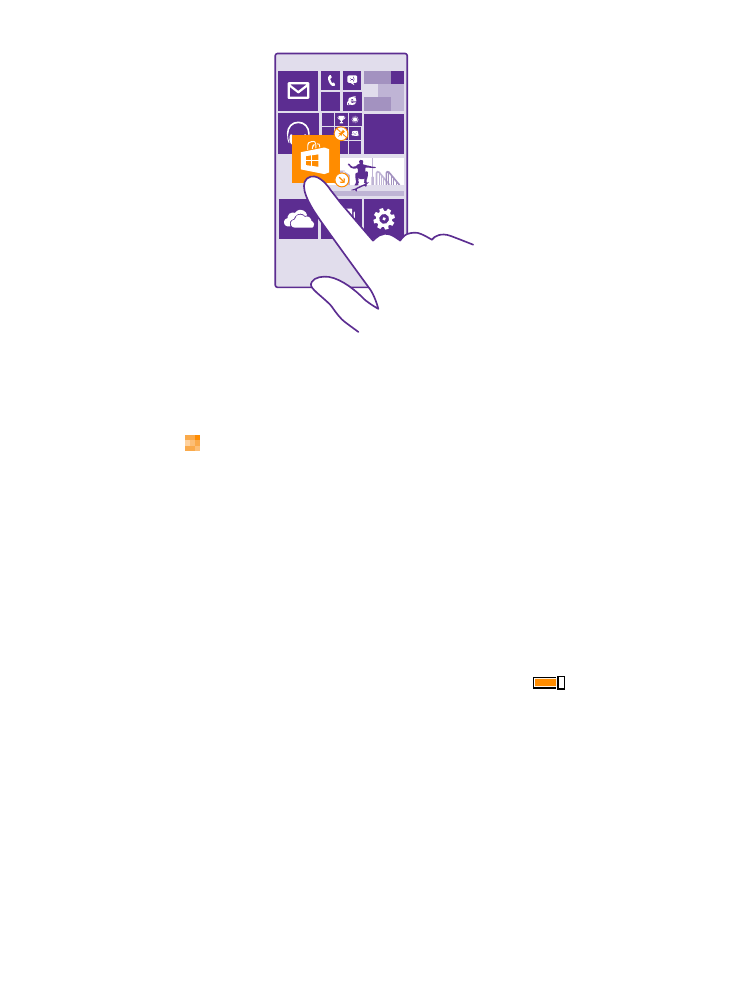
Rakenduse kinnitamine
Libistage sõrme ekraanil vasakule rakenduste menüüle ja siis puudutage valikut kinnita
avakuvale.
Kontakti kinnitamine
Puudutage ikooni Inimesed, puudutage kontakti ja hoidke sõrme selle peal, seejärel valige
kinnita avakuvale.
Kui kinnitate avakuvale kontakte, kuvatakse paanil nende kanaliuuendused ja saate helistada
neile otse avakuvalt.